
Registrazioni contabili
Questo programma permette di:
- visualizzare i movimenti effettuati nella data indicata;
- inserire e modificare movimenti manuali “liberi”;
- accedere alle anagrafiche di Clienti, Fornitori e Sottoconti;
- accedere alle schede Clienti, Fornitori e Sottoconti;
- accedere alle procedure per gli incassi ed i pagamenti;
- effettuare ricerche, nella data corrente o nel periodo indicato, di eventuali importi, a saldo o no, testo della descrizione del movimento, codici Clienti o Fornitori;
- variare la data di registrazione dei movimenti memorizzati, all'interno del medesimo anno solare.

Registrazioni contabili – Elenco movimenti
I movimenti effettuati nella data indicata sono elencati nell'ordine seguente:
- eventuali registrazioni corrispettivi giornalieri;
- registrazioni Fatture emesse;
- registrazioni Fatture ricevute;
- incassi e pagamenti;
- movimenti manuali “liberi”.
La prima colonna ('S' per “Stato”) mostra lo stato della riga:
- T = Riga valida, non ancora stampata su bollato;
- S = Riga valida, già stampata su bollato;
- X = Riga annullata (esclusa dai conteggi).
La seconda colonna ('P' per “Provenienza”) mostra la provenienza della registrazione:
- F = Registrazione Fatture (Clienti e Fornitori). Questi movimenti non sono modificabili né annullabili, se non attraverso i programmi di “Registrazione Fatture”;
- R = Registrazione Fatture Fornitori in Reverse Charge. Questi movimenti non sono modificabili né annullabili, se non attraverso il programma di “Registrazione Fatture Fornitori (RC)”;
- X = Incassi e pagamenti. Questi movimenti non sono modificabili, ma si possono annullare, pur restando visibili;
- vuoto = Movimenti “liberi”. Tra questi movimenti si annoverano anche quelli relativi alle registrazioni effettuate automaticamente dei corrispettivi giornalieri, delle chiusure IVA, dei movimenti IVA relativi a Fatture Fornitori in Reverse Charge e dello scorporo mensile dell'Iva dei corrispettivi. Annullandoli non restano più visibili.
Note
Le righe annullate rimangono visualizzate per lasciare traccia di eventuali correzioni, ed aumentare la probabilità di poter ricostruire le modalità di registrazione messe in atto dall'Operatore.
Le uniche righe che vengono annullate fisicamente, diventando così non più visibili, sono quelle relative ai movimenti manuali.
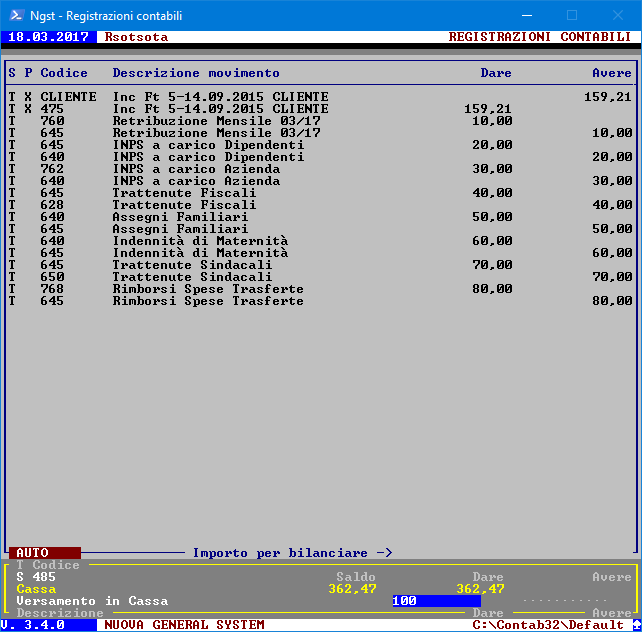
Registrazioni contabili – Inserimento movimenti

Registrazioni contabili – Scelta registrazione guidata
Le Registrazioni Guidate permettono di effettuare il più facilmente possibile i movimenti contabili, limitando al massimo la possibilità di commettere errori e mascherando la complessità delle operazioni da compiere.
I sottoconti interessati vengono selezionati automaticamente, e l’Utente non deve far altro se non inserire le cifre.
In tal modo, una volta sviscerato il problema relativo ad una certa tipologia di operazione, la soluzione sarà sempre fruibile senza sforzo alcuno, aumentando l’efficienza del personale e minimizzando la quantità di tempo necessaria per portare a termine le registrazioni contabili.
Per visualizzare l'aiuto in linea:
Tasti funzione utilizzabili
| F1 | Visualizzazione spiegazioni relative al campo corrente |
| Alt + F1 | Elenco tasti per l'editing e lo spostamento sui campi |
| Ctrl + F1 | Elenco tasti funzione utilizzabili |
Tipo Codice (obbligatorio)Caratteri ammessi: solo alfabetici, MAIUSCOLO forzato
Indicare il tipo di Codice da utilizzare per effettuare la registrazione contabile:
- C = Cliente;
- F = Fornitore;
- S = Sottoconto.
Tasti funzione utilizzabili
| F3 | Contropartita Automatica Si/No |
| F9 | Incassi Fatture Clienti |
| F10 | Pagamenti Fatture Fornitori |
| Alt + C | Schede Clienti |
| Alt + F | Schede Fornitori |
| Alt + S | Schede Sottoconti |
| Ctrl + W | Elenco procedure guidate (Wizard) |
| ESC | Se presenti movimenti nella data impostata, posizionamento sull'elenco dei movimenti; in caso contrario, ritorno alla richiesta della data nella quale operare |
Codice Cli/For/Conto (obbligatorio)Caratteri ammessi: alfabetici e numerici, MAIUSCOLO forzato
A seconda del Tipo Codice impostato nel campo precedente, indicare il Codice Cliente, Fornitore o Sottoconto da utilizzare per effettuare la registrazione contabile.
Non è possibile variare il codice di un movimento già registrato. Per effettuare la correzione di un movimento errato, è necessario annullarlo e ripeterlo con i dati corretti.
Tasti funzione utilizzabili
| F2 | Richiamo programma gestione Anagrafica Clienti/Anagrafica Fornitori/Piano dei Conti |
| F3 | Contropartita Automatica Si/No |
| F8 | Elenco codici Clienti/Fornitori/Sottoconti |
| Shift + F8 | Elenco Clienti/Fornitori in ordine alfabetico |
| F9 | Incassi Fatture Clienti |
| F10 | Pagamenti Fatture Fornitori |
| Alt + C | Schede Clienti |
| Alt + F | Schede Fornitori |
| Alt + S | Schede Sottoconti |
| Ctrl + W | Elenco procedure guidate (Wizard) |
| ESC | Ritorno alla richiesta del Tipo Codice |
Descrizione Movimento (obbligatorio)Caratteri ammessi: alfabetici MAIUSCOLI e minuscoli, numerici
Immettere la descrizione del movimento.
Fino a quando la registrazione non sarà completata bilanciando dare e avere, la descrizione verrà mantenuta per ogni riga di movimento, con la possibilità di variarla liberamente a cura dell'Operatore.
Se non si compilano i campi dare ed avere, è possibile introdurre più righe di descrizione del movimento.
Tasti funzione utilizzabili
| F3 | Contropartita Automatica Si/No |
| F9 | Incassi Fatture Clienti |
| F10 | Pagamenti Fatture Fornitori |
| Alt + C | Schede Clienti |
| Alt + F | Schede Fornitori |
| Alt + S | Schede Sottoconti |
| ESC | Se è attiva la modifica di un movimento, ritorno all'elenco delle registrazioni della giornata scelta; in caso contrario, ritorno alla richiesta del Tipo Codice |
DareCaratteri ammessi: solo numerici ed il punto decimale
Immettere l'importo in Dare del movimento.
Se attiva la modalità “AUTO”, il campo viene compilato automaticamente con l'importo necessario per bilanciare la registrazione in corso di memorizzazione.
Se attiva la modalità “MANUALE”, il campo NON viene compilato automaticamente con l'importo necessario per bilanciare la registrazione in corso di memorizzazione, ma rimane in bianco.
Se non si compilano i campi dare ed avere, è possibile introdurre più righe di descrizione del movimento.
Tasti funzione utilizzabili
| F3 | Contropartita Automatica Si/No |
| F9 | Incassi Fatture Clienti |
| F10 | Pagamenti Fatture Fornitori |
| Alt + C | Schede Clienti |
| Alt + F | Schede Fornitori |
| Alt + S | Schede Sottoconti |
| ESC | Se è attiva la modifica di un movimento, ritorno all'elenco delle registrazioni della giornata scelta; in caso contrario, ritorno alla richiesta del Tipo Codice |
AvereCaratteri ammessi: solo numerici ed il punto decimale
Immettere l'importo in Avere del movimento.
Se attiva la modalità “AUTO”, il campo viene compilato automaticamente con l'importo necessario per bilanciare la registrazione in corso di memorizzazione.
Se attiva la modalità “MANUALE”, il campo NON viene compilato automaticamente con l'importo necessario per bilanciare la registrazione in corso di memorizzazione, ma rimane in bianco.
Se non si compilano i campi dare ed avere, è possibile introdurre più righe di descrizione del movimento.
Tasti funzione utilizzabili
| F3 | Contropartita Automatica Si/No |
| F9 | Incassi Fatture Clienti |
| F10 | Pagamenti Fatture Fornitori |
| Alt + C | Schede Clienti |
| Alt + F | Schede Fornitori |
| Alt + S | Schede Sottoconti |
| ESC | Se è attiva la modifica di un movimento, ritorno all'elenco delle registrazioni della giornata scelta; in caso contrario, ritorno alla richiesta del Tipo Codice |
Nuova Data registrazione (obbligatorio)Caratteri ammessi: solo numerici, formato della data GGMMAA o GGMMAAAA
Indicare la nuova data da assegnare al movimento sul quale si è posizionati.
La variazione della data di registrazione è possibile solo nell'ambito del medesimo anno.
Spostare sempre solo movimenti comprensivi di partita/e e contropartita/e, pena un saldo da bilanciare ella data di partenza ed in quella di arrivo.
Tasti funzione utilizzabili
| ESC | Abbandona impostazione nuova data movimento |